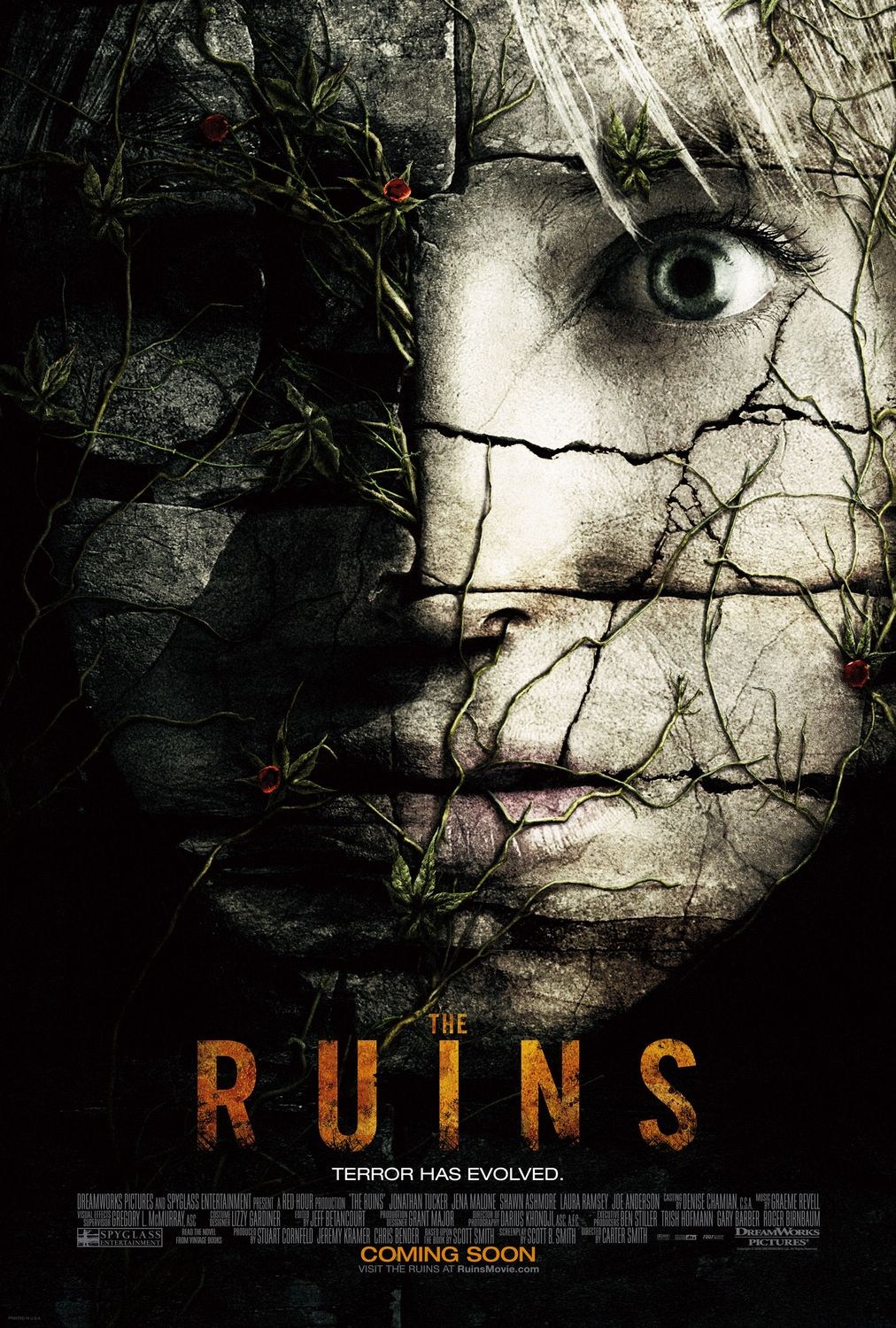以下是整理后的五种主流方法,针对临时暂停和永久关闭更新需求的不同场景,适用于各种用户:
一、系统设置暂停更新(临时方案)
通过简单的系统设置,您可以轻松暂停Windows更新。操作步骤如下:
1. 按下 `Win+I` 快捷键,进入“设置”界面。
2. 导航至“更新和安全”→“Windows 更新”→“高级选项”。
3. 关闭所有更新选项或选择暂停更新,最长可达35天。
这种方法的优点是操作简单,但效果仅限于一定时间,适用于短期需求。
二、禁用Windows Update服务(半永久方案)
通过禁用Windows Update服务,您可以较长时间内阻止系统自动更新。操作步骤如下:
1. 按下 `Win+R` 快捷键,输入 `services.msc` 进入服务管理器。
2. 找到“Windows Update”服务,双击进入属性页。
3. 将“启动类型”设为“禁用”,并点击“停止”按钮。在“恢复”选项卡中,将所有失败操作设为“无操作”。
请注意,部分系统更新后可能会自动恢复该服务,因此需要定期检查。
三、利用组策略编辑器关闭更新(专业版/企业版适用)
如果您使用的是Windows 10专业版或企业版,可以通过组策略编辑器关闭更新。操作步骤如下:
1. 按下 `Win+R` 快捷键,输入 `gpedit.msc` 进入组策略编辑器。
2. 依次展开“计算机配置”→“管理模板”→“Windows组件”→“Windows更新”。
3. 双击“配置自动更新”设为“已禁用”,并启用相关策略。
四、任务计划程序干预更新机制
通过任务计划程序,您可以干预Windows更新的触发流程。操作步骤如下:
1. 按下 `Win+R` 快捷键,输入 `taskschd.msc` 进入任务计划程序。
2. 导航至“任务计划程序库”→“Microsoft”→“Windows”→“WindowsUpdate”。
3. 右键禁用相关任务以阻断更新。
五、通过注册表编辑器修改(高风险操作)
通过修改注册表可以彻底关闭Windows更新,但此操作风险较高,建议备份注册表。操作步骤如下:
1. 按下 `Win+R` 快捷键,输入 `regedit` 进入注册表编辑器。
2. 定位到指定路径,并修改相关键值。
注意事项:
1. 禁用更新可能导致系统安全漏洞无法修复,请在特定场景(如老旧设备、专用系统)使用。
2. 部分方法需管理员权限,不同系统版本存在功能差异(如家庭版无组策略编辑器)。
3. 若需恢复更新,只需按反向操作启用相关服务或策略即可。希望以上内容能帮助您更好地管理Windows更新,确保系统安全与稳定运行。